PPT中需要添加一張動圖作為背景圖,該怎麼添加動態背景呢?下面我們就來看看詳細的教程。更多下載請點擊ppt家園。
ppt模板文章推薦:
PPT如何製作逐個展示的動態圖表
PPT怎麼製作動態旋轉圖片效果
PPT動態文字製作方法
1、視頻上右鍵,選擇打開方式“用Photoshop打開”
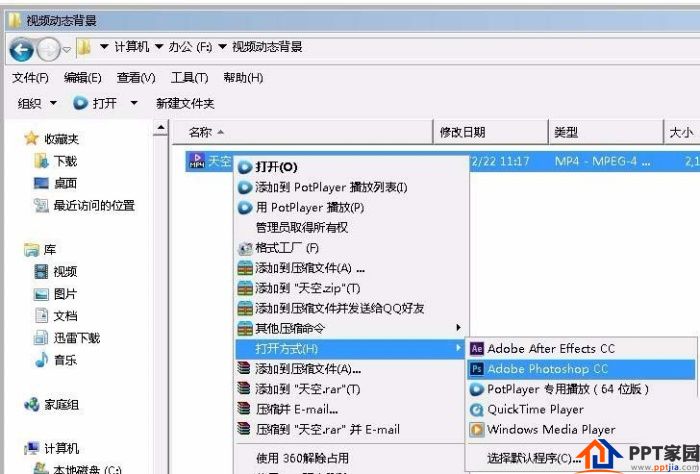
2、打開後,點擊“文件”-->“存儲為web格式”

3、將循環模式改為“永久”;點擊儲存位置輸出為GIF格式

4、打開PPT軟件,並新建文件
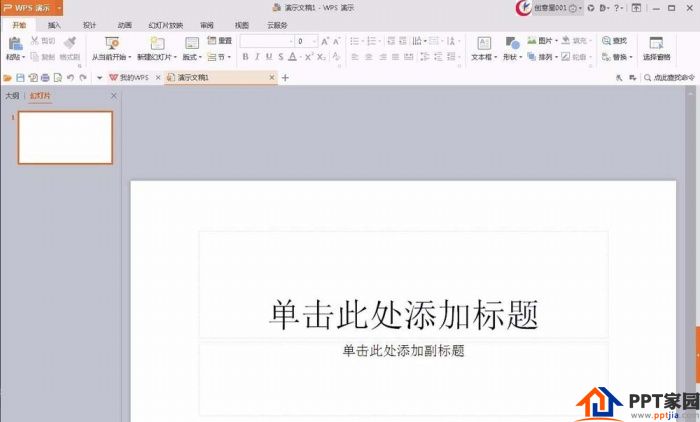
5、在菜單欄點擊“設計”-->“背景”--->"圖片或紋理填充”
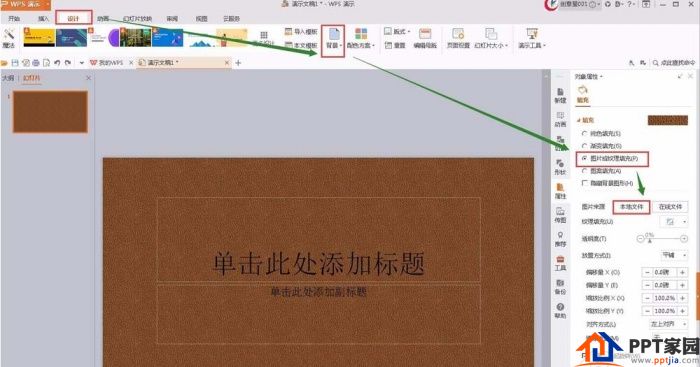
6、點擊本地文件,打開剛剛輸出的GIF文件即可
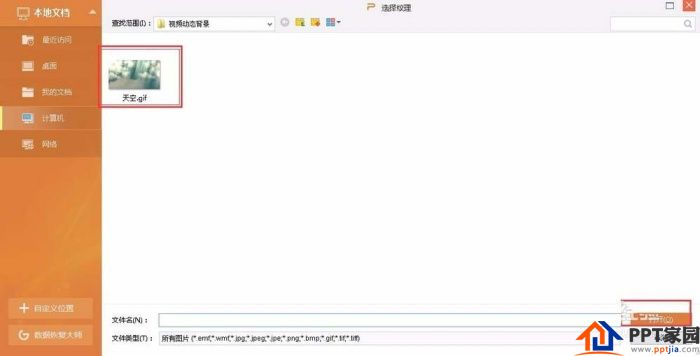
文章為用戶上傳,僅供非商業瀏覽。發布者:Lomu,轉轉請註明出處: https://www.daogebangong.com/zh-Hant/articles/detail/How%20to%20add%20dynamic%20background%20to%20ppt.html

 支付宝扫一扫
支付宝扫一扫 
评论列表(196条)
测试